2019 JEEP COMPASS phone
[x] Cancel search: phonePage 336 of 400

Audio-aansluiting (AUX)
• Met de AUX-aansluiting kunt u een appa-
raat aansluiten op de radio met gebruikma-
king van een 3,5 mm-audiokabel en het
audiosysteem van de auto gebruiken om de
bron te versterken en af te spelen via de
luidsprekers van het voertuig.
• Door op schermtoets "AUX" te kiezen, wordt
overgegaan naar de modus voor een AUX-
apparaat als een audiostekker in de audio-
aansluiting is gestoken, zodat de muziek
van uw apparaat via de luidsprekers van het
voertuig te horen is. U activeert de AUX-
aansluiting door de audiostekker erop aan
te sluiten.
• De functies van het apparaat worden be-
diend met de toetsen op het apparaat. Het
volume kan worden geregeld via de radio of
het apparaat.
• U kunt de audiokabel buiten de midden-
console leiden door de toegangsuitsparing
in de voorzijde van de console te gebruiken.USB-poort
• Sluit uw compatibele apparaat met een
USB-kabel aan op de USB-poort. USB-
geheugensticks met audiobestanden kun-
nen ook worden gebruikt. Audio van het
apparaat kan worden afgespeeld via het
audiosysteem van het voertuig, terwijl de
metagegevens (artiest, titel, album, enzo-
voort) worden weergegeven op het radio-
scherm.
• Als het compatibele USB-apparaat is aan-
gesloten, kan het worden geregeld met de
radio of met de audiobedieningselementen
op het stuurwiel voor de functies afspelen,
het vorige of volgende nummer afspelen,
bladeren en een overzicht van de inhoud.
• De batterij wordt opgeladen wanneer het
apparaat is aangesloten op de USB-poort
(indien het specifieke apparaat dit onder-
steunt).
OPMERKING:
Wanneer het apparaat voor de eerste keer
wordt aangesloten, kan het enkele minuten
duren voordat de muziek is gelezen, afhanke-
lijk van het aantal bestanden. Het systeem
heeft bijvoorbeeld ongeveer vijf minuten no-dig voor elke 1000 nummers die op het
apparaat zijn geladen. Ook worden tijdens
het leesproces de shuffle- en bladerfuncties
uitgeschakeld. Dit proces is nodig om volle-
dig gebruik van de functies te garanderen en
vindt alleen plaats wanneer het apparaat de
eerste keer wordt aangesloten. De volgende
keren zal het leesproces van uw apparaat
aanzienlijk minder tijd in beslag nemen, ten-
zij wijzigingen zijn aangebracht of nieuwe
nummers aan de afspeellijst zijn toegevoegd.
Bluetooth Streaming Audio
• Indien uitgerust met Uconnect Voice Com-
mand, kunt u met uw apparaat met
Bluetooth-ondersteuning ook muziek strea-
men naar het audiosysteem van uw voer-
tuig. Uw aangesloten apparaat moet com-
patibel zijn met Bluetooth en zijn
gekoppeld aan uw systeem (raadpleeg de
paragraaf over Uconnect Phone voor koppe-
lingsinstructies). U krijgt toegang tot de
muziek van uw verbonden Bluetooth-
apparaat door in de Media-modus de
schermtoets Bluetooth
te kiezen.
MULTIMEDIA
334
Page 337 of 400
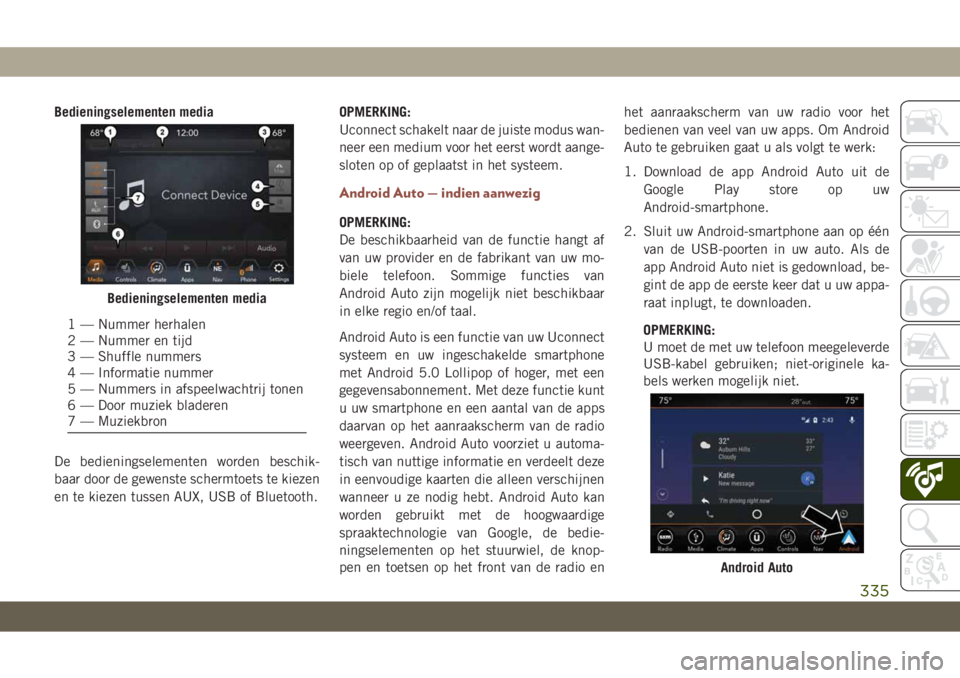
Bedieningselementen media
De bedieningselementen worden beschik-
baar door de gewenste schermtoets te kiezen
en te kiezen tussen AUX, USB of Bluetooth.OPMERKING:
Uconnect schakelt naar de juiste modus wan-
neer een medium voor het eerst wordt aange-
sloten op of geplaatst in het systeem.
Android Auto — indien aanwezig
OPMERKING:
De beschikbaarheid van de functie hangt af
van uw provider en de fabrikant van uw mo-
biele telefoon. Sommige functies van
Android Auto zijn mogelijk niet beschikbaar
in elke regio en/of taal.
Android Auto is een functie van uw Uconnect
systeem en uw ingeschakelde smartphone
met Android 5.0 Lollipop of hoger, met een
gegevensabonnement. Met deze functie kunt
u uw smartphone en een aantal van de apps
daarvan op het aanraakscherm van de radio
weergeven. Android Auto voorziet u automa-
tisch van nuttige informatie en verdeelt deze
in eenvoudige kaarten die alleen verschijnen
wanneer u ze nodig hebt. Android Auto kan
worden gebruikt met de hoogwaardige
spraaktechnologie van Google, de bedie-
ningselementen op het stuurwiel, de knop-
pen en toetsen op het front van de radio enhet aanraakscherm van uw radio voor het
bedienen van veel van uw apps. Om Android
Auto te gebruiken gaat u als volgt te werk:
1. Download de app Android Auto uit de
Google Play store op uw
Android-smartphone.
2. Sluit uw Android-smartphone aan op één
van de USB-poorten in uw auto. Als de
app Android Auto niet is gedownload, be-
gint de app de eerste keer dat u uw appa-
raat inplugt, te downloaden.
OPMERKING:
U moet de met uw telefoon meegeleverde
USB-kabel gebruiken; niet-originele ka-
bels werken mogelijk niet.
Bedieningselementen media
1 — Nummer herhalen
2 — Nummer en tijd
3 — Shuffle nummers
4 — Informatie nummer
5 — Nummers in afspeelwachtrij tonen
6 — Door muziek bladeren
7 — Muziekbron
Android Auto
335
Page 338 of 400
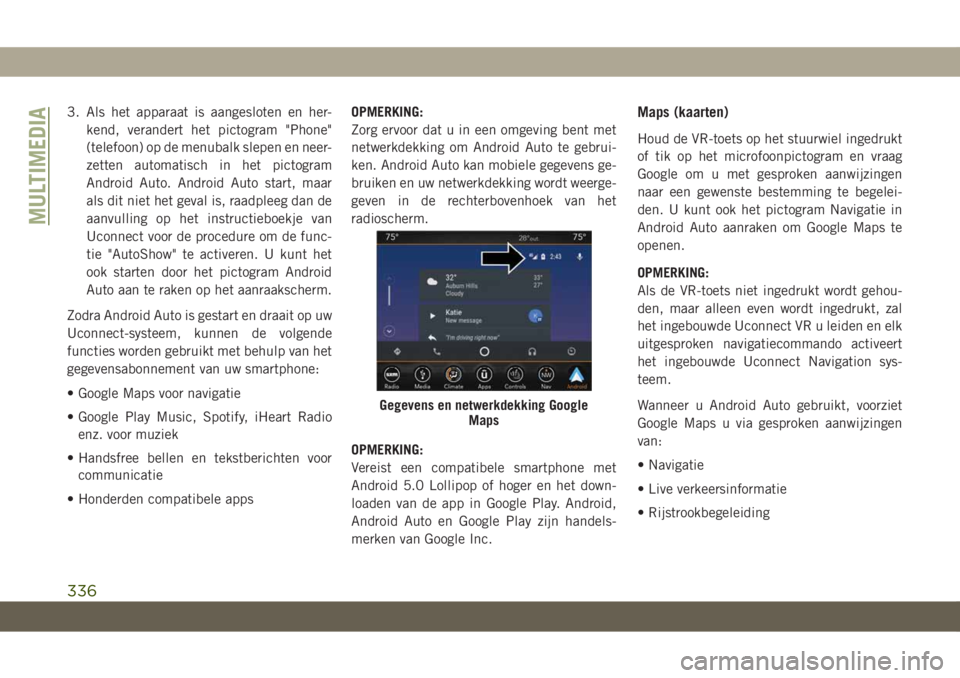
3. Als het apparaat is aangesloten en her-
kend, verandert het pictogram "Phone"
(telefoon) op de menubalk slepen en neer-
zetten automatisch in het pictogram
Android Auto. Android Auto start, maar
als dit niet het geval is, raadpleeg dan de
aanvulling op het instructieboekje van
Uconnect voor de procedure om de func-
tie "AutoShow" te activeren. U kunt het
ook starten door het pictogram Android
Auto aan te raken op het aanraakscherm.
Zodra Android Auto is gestart en draait op uw
Uconnect-systeem, kunnen de volgende
functies worden gebruikt met behulp van het
gegevensabonnement van uw smartphone:
• Google Maps voor navigatie
• Google Play Music, Spotify, iHeart Radio
enz. voor muziek
• Handsfree bellen en tekstberichten voor
communicatie
• Honderden compatibele appsOPMERKING:
Zorg ervoor dat u in een omgeving bent met
netwerkdekking om Android Auto te gebrui-
ken. Android Auto kan mobiele gegevens ge-
bruiken en uw netwerkdekking wordt weerge-
geven in de rechterbovenhoek van het
radioscherm.
OPMERKING:
Vereist een compatibele smartphone met
Android 5.0 Lollipop of hoger en het down-
loaden van de app in Google Play. Android,
Android Auto en Google Play zijn handels-
merken van Google Inc.Maps (kaarten)
Houd de VR-toets op het stuurwiel ingedrukt
of tik op het microfoonpictogram en vraag
Google om u met gesproken aanwijzingen
naar een gewenste bestemming te begelei-
den. U kunt ook het pictogram Navigatie in
Android Auto aanraken om Google Maps te
openen.
OPMERKING:
Als de VR-toets niet ingedrukt wordt gehou-
den, maar alleen even wordt ingedrukt, zal
het ingebouwde Uconnect VR u leiden en elk
uitgesproken navigatiecommando activeert
het ingebouwde Uconnect Navigation sys-
teem.
Wanneer u Android Auto gebruikt, voorziet
Google Maps u via gesproken aanwijzingen
van:
• Navigatie
• Live verkeersinformatie
• Rijstrookbegeleiding
Gegevens en netwerkdekking Google
Maps
MULTIMEDIA
336
Page 339 of 400
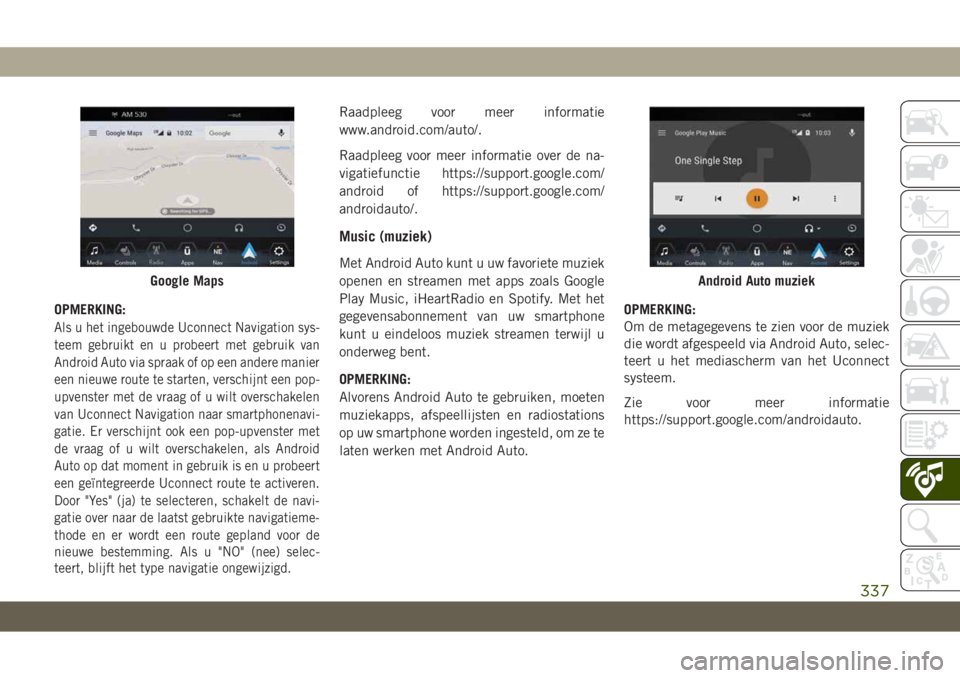
OPMERKING:
Als u het ingebouwde Uconnect Navigation sys-
teem gebruikt en u probeert met gebruik van
Android Auto via spraak of op een andere manier
een nieuwe route te starten, verschijnt een pop-
upvenster met de vraag of u wilt overschakelen
van Uconnect Navigation naar smartphonenavi-
gatie. Er verschijnt ook een pop-upvenster met
de vraag of u wilt overschakelen, als Android
Auto op dat moment in gebruik is en u probeert
een geïntegreerde Uconnect route te activeren.
Door "Yes" (ja) te selecteren, schakelt de navi-
gatie over naar de laatst gebruikte navigatieme-
thode en er wordt een route gepland voor de
nieuwe bestemming. Als u "NO" (nee) selec-
teert, blijft het type navigatie ongewijzigd.
Raadpleeg voor meer informatie
www.android.com/auto/.
Raadpleeg voor meer informatie over de na-
vigatiefunctie https://support.google.com/
android of https://support.google.com/
androidauto/.
Music (muziek)
Met Android Auto kunt u uw favoriete muziek
openen en streamen met apps zoals Google
Play Music, iHeartRadio en Spotify. Met het
gegevensabonnement van uw smartphone
kunt u eindeloos muziek streamen terwijl u
onderweg bent.
OPMERKING:
Alvorens Android Auto te gebruiken, moeten
muziekapps, afspeellijsten en radiostations
op uw smartphone worden ingesteld, om ze te
laten werken met Android Auto.OPMERKING:
Om de metagegevens te zien voor de muziek
die wordt afgespeeld via Android Auto, selec-
teert u het mediascherm van het Uconnect
systeem.
Zie voor meer informatie
https://support.google.com/androidauto.
Google MapsAndroid Auto muziek
337
Page 340 of 400
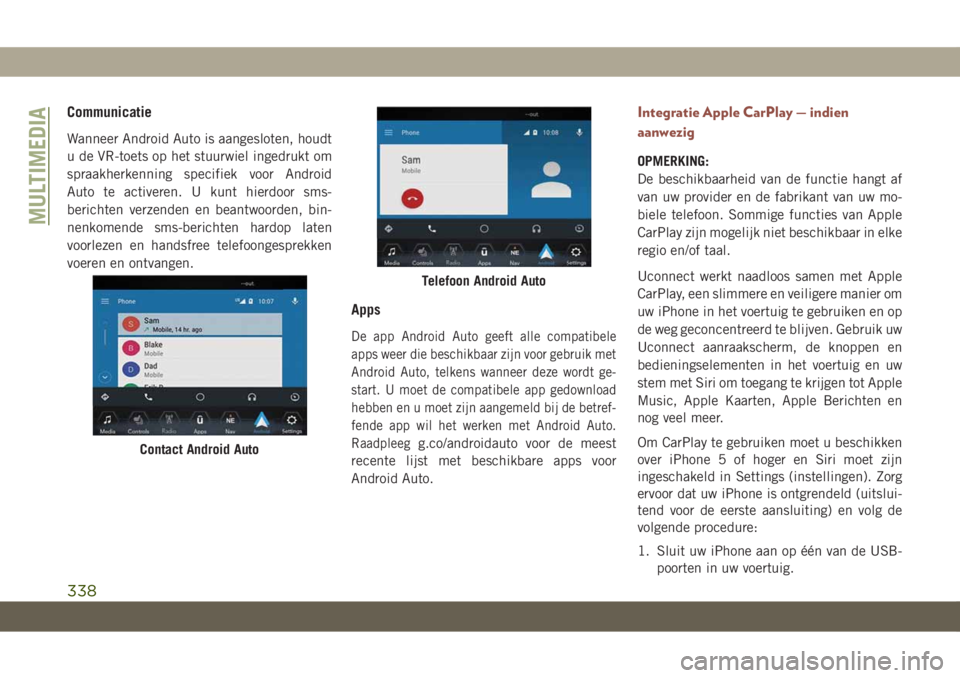
Communicatie
Wanneer Android Auto is aangesloten, houdt
u de VR-toets op het stuurwiel ingedrukt om
spraakherkenning specifiek voor Android
Auto te activeren. U kunt hierdoor sms-
berichten verzenden en beantwoorden, bin-
nenkomende sms-berichten hardop laten
voorlezen en handsfree telefoongesprekken
voeren en ontvangen.
Apps
De app Android Auto geeft alle compatibele
apps weer die beschikbaar zijn voor gebruik met
Android Auto, telkens wanneer deze wordt ge-
start. U moet de compatibele app gedownload
hebben en u moet zijn aangemeld bij de betref-
fende app wil het werken met Android Auto.
Raadpleeg
g.co/androidauto voor de meest
recente lijst met beschikbare apps voor
Android Auto.
Integratie Apple CarPlay — indien
aanwezig
OPMERKING:
De beschikbaarheid van de functie hangt af
van uw provider en de fabrikant van uw mo-
biele telefoon. Sommige functies van Apple
CarPlay zijn mogelijk niet beschikbaar in elke
regio en/of taal.
Uconnect werkt naadloos samen met Apple
CarPlay, een slimmere en veiligere manier om
uw iPhone in het voertuig te gebruiken en op
de weg geconcentreerd te blijven. Gebruik uw
Uconnect aanraakscherm, de knoppen en
bedieningselementen in het voertuig en uw
stem met Siri om toegang te krijgen tot Apple
Music, Apple Kaarten, Apple Berichten en
nog veel meer.
Om CarPlay te gebruiken moet u beschikken
over iPhone 5 of hoger en Siri moet zijn
ingeschakeld in Settings (instellingen). Zorg
ervoor dat uw iPhone is ontgrendeld (uitslui-
tend voor de eerste aansluiting) en volg de
volgende procedure:
1. Sluit uw iPhone aan op één van de USB-
poorten in uw voertuig.
Contact Android Auto
Telefoon Android Auto
MULTIMEDIA
338
Page 341 of 400
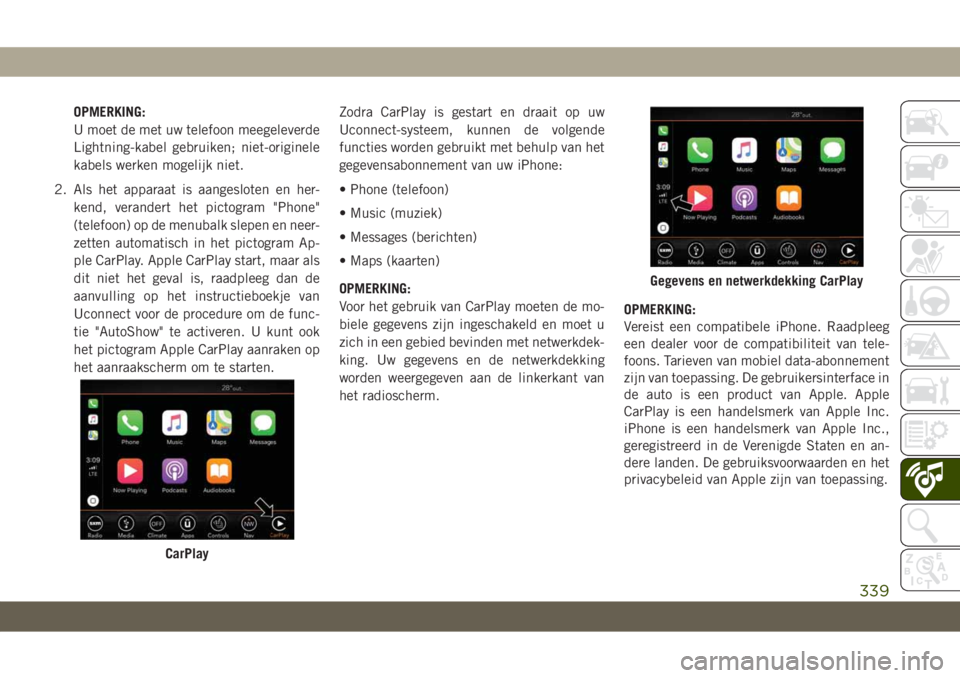
OPMERKING:
U moet de met uw telefoon meegeleverde
Lightning-kabel gebruiken; niet-originele
kabels werken mogelijk niet.
2. Als het apparaat is aangesloten en her-
kend, verandert het pictogram "Phone"
(telefoon) op de menubalk slepen en neer-
zetten automatisch in het pictogram Ap-
ple CarPlay. Apple CarPlay start, maar als
dit niet het geval is, raadpleeg dan de
aanvulling op het instructieboekje van
Uconnect voor de procedure om de func-
tie "AutoShow" te activeren. U kunt ook
het pictogram Apple CarPlay aanraken op
het aanraakscherm om te starten.Zodra CarPlay is gestart en draait op uw
Uconnect-systeem, kunnen de volgende
functies worden gebruikt met behulp van het
gegevensabonnement van uw iPhone:
• Phone (telefoon)
• Music (muziek)
• Messages (berichten)
• Maps (kaarten)
OPMERKING:
Voor het gebruik van CarPlay moeten de mo-
biele gegevens zijn ingeschakeld en moet u
zich in een gebied bevinden met netwerkdek-
king. Uw gegevens en de netwerkdekking
worden weergegeven aan de linkerkant van
het radioscherm.OPMERKING:
Vereist een compatibele iPhone. Raadpleeg
een dealer voor de compatibiliteit van tele-
foons. Tarieven van mobiel data-abonnement
zijn van toepassing. De gebruikersinterface in
de auto is een product van Apple. Apple
CarPlay is een handelsmerk van Apple Inc.
iPhone is een handelsmerk van Apple Inc.,
geregistreerd in de Verenigde Staten en an-
dere landen. De gebruiksvoorwaarden en het
privacybeleid van Apple zijn van toepassing.
CarPlay
Gegevens en netwerkdekking CarPlay
339
Page 342 of 400
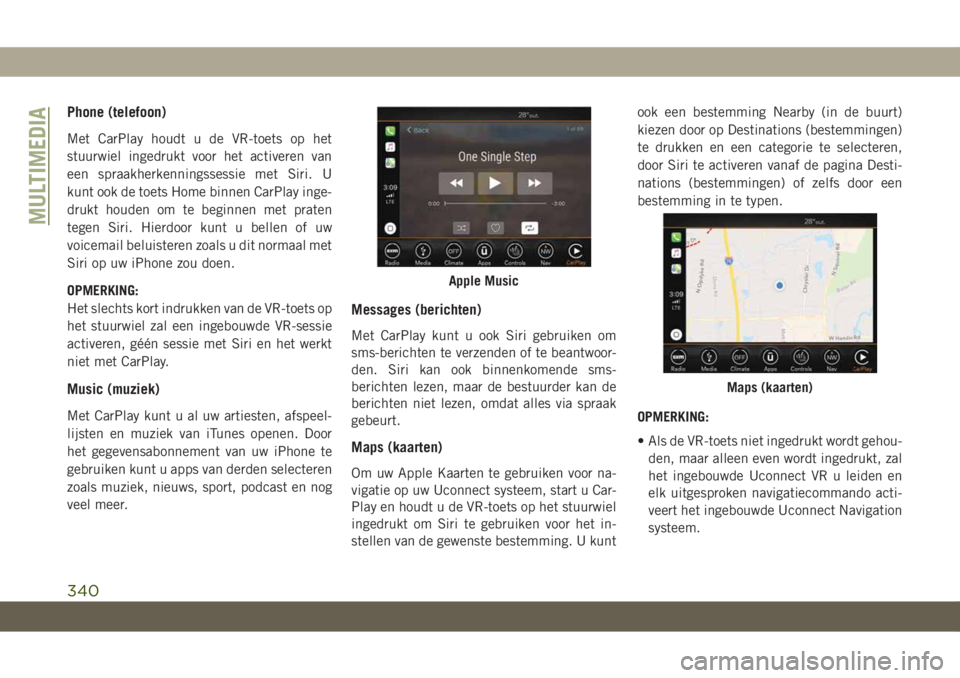
Phone (telefoon)
Met CarPlay houdt u de VR-toets op het
stuurwiel ingedrukt voor het activeren van
een spraakherkenningssessie met Siri. U
kunt ook de toets Home binnen CarPlay inge-
drukt houden om te beginnen met praten
tegen Siri. Hierdoor kunt u bellen of uw
voicemail beluisteren zoals u dit normaal met
Siri op uw iPhone zou doen.
OPMERKING:
Het slechts kort indrukken van de VR-toets op
het stuurwiel zal een ingebouwde VR-sessie
activeren, géén sessie met Siri en het werkt
niet met CarPlay.
Music (muziek)
Met CarPlay kunt u al uw artiesten, afspeel-
lijsten en muziek van iTunes openen. Door
het gegevensabonnement van uw iPhone te
gebruiken kunt u apps van derden selecteren
zoals muziek, nieuws, sport, podcast en nog
veel meer.
Messages (berichten)
Met CarPlay kunt u ook Siri gebruiken om
sms-berichten te verzenden of te beantwoor-
den. Siri kan ook binnenkomende sms-
berichten lezen, maar de bestuurder kan de
berichten niet lezen, omdat alles via spraak
gebeurt.
Maps (kaarten)
Om uw Apple Kaarten te gebruiken voor na-
vigatie op uw Uconnect systeem, start u Car-
Play en houdt u de VR-toets op het stuurwiel
ingedrukt om Siri te gebruiken voor het in-
stellen van de gewenste bestemming. U kuntook een bestemming Nearby (in de buurt)
kiezen door op Destinations (bestemmingen)
te drukken en een categorie te selecteren,
door Siri te activeren vanaf de pagina Desti-
nations (bestemmingen) of zelfs door een
bestemming in te typen.
OPMERKING:
• Als de VR-toets niet ingedrukt wordt gehou-
den, maar alleen even wordt ingedrukt, zal
het ingebouwde Uconnect VR u leiden en
elk uitgesproken navigatiecommando acti-
veert het ingebouwde Uconnect Navigation
systeem.
Apple Music
Maps (kaarten)
MULTIMEDIA
340
Page 343 of 400
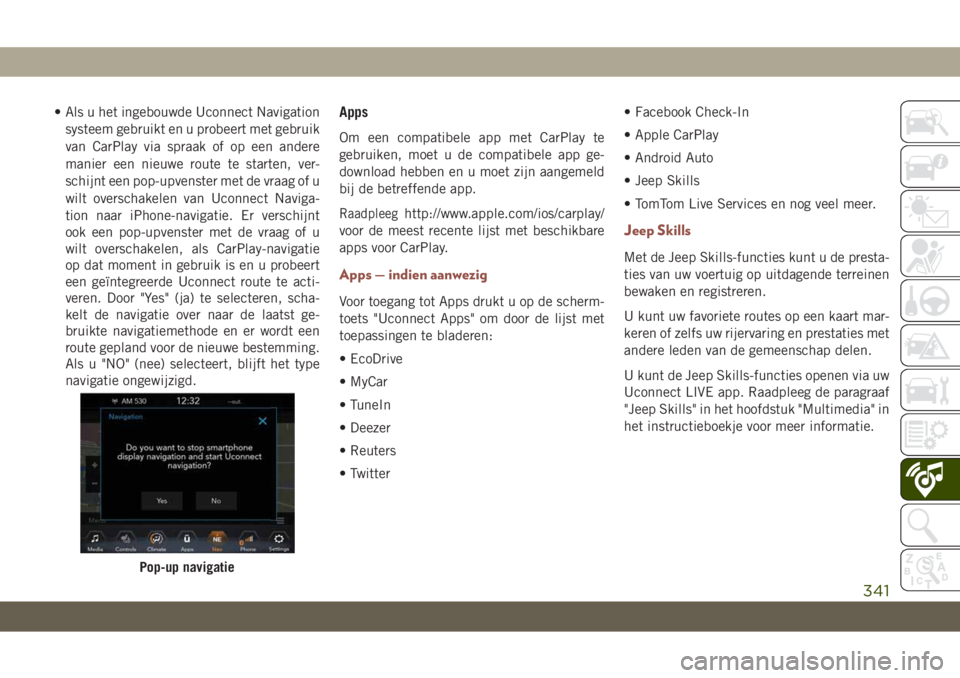
• Als u het ingebouwde Uconnect Navigation
systeem gebruikt en u probeert met gebruik
van CarPlay via spraak of op een andere
manier een nieuwe route te starten, ver-
schijnt een pop-upvenster met de vraag of u
wilt overschakelen van Uconnect Naviga-
tion naar iPhone-navigatie. Er verschijnt
ook een pop-upvenster met de vraag of u
wilt overschakelen, als CarPlay-navigatie
op dat moment in gebruik is en u probeert
een geïntegreerde Uconnect route te acti-
veren. Door "Yes" (ja) te selecteren, scha-
kelt de navigatie over naar de laatst ge-
bruikte navigatiemethode en er wordt een
route gepland voor de nieuwe bestemming.
Als u "NO" (nee) selecteert, blijft het type
navigatie ongewijzigd.Apps
Om een compatibele app met CarPlay te
gebruiken, moet u de compatibele app ge-
download hebben en u moet zijn aangemeld
bij de betreffende app.
Raadpleeghttp://www.apple.com/ios/carplay/
voor de meest recente lijst met beschikbare
apps voor CarPlay.
Apps — indien aanwezig
Voor toegang tot Apps drukt u op de scherm-
toets "Uconnect Apps" om door de lijst met
toepassingen te bladeren:
• EcoDrive
• MyCar
• TuneIn
• Deezer
• Reuters
• Twitter• Facebook Check-In
• Apple CarPlay
• Android Auto
• Jeep Skills
• TomTom Live Services en nog veel meer.
Jeep Skills
Met de Jeep Skills-functies kunt u de presta-
ties van uw voertuig op uitdagende terreinen
bewaken en registreren.
U kunt uw favoriete routes op een kaart mar-
keren of zelfs uw rijervaring en prestaties met
andere leden van de gemeenschap delen.
U kunt de Jeep Skills-functies openen via uw
Uconnect LIVE app. Raadpleeg de paragraaf
"Jeep Skills" in het hoofdstuk "Multimedia" in
het instructieboekje voor meer informatie.
Pop-up navigatie
341